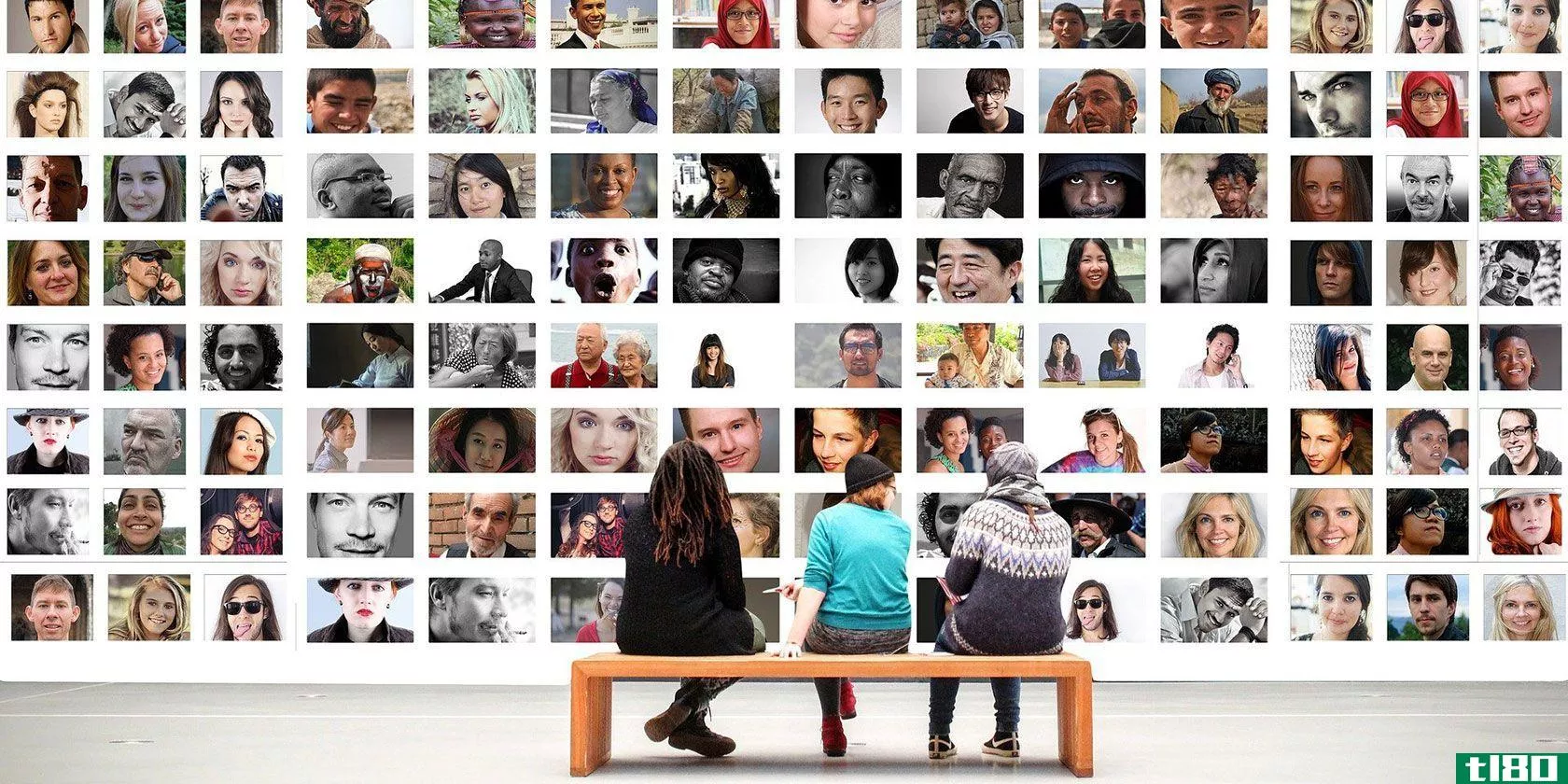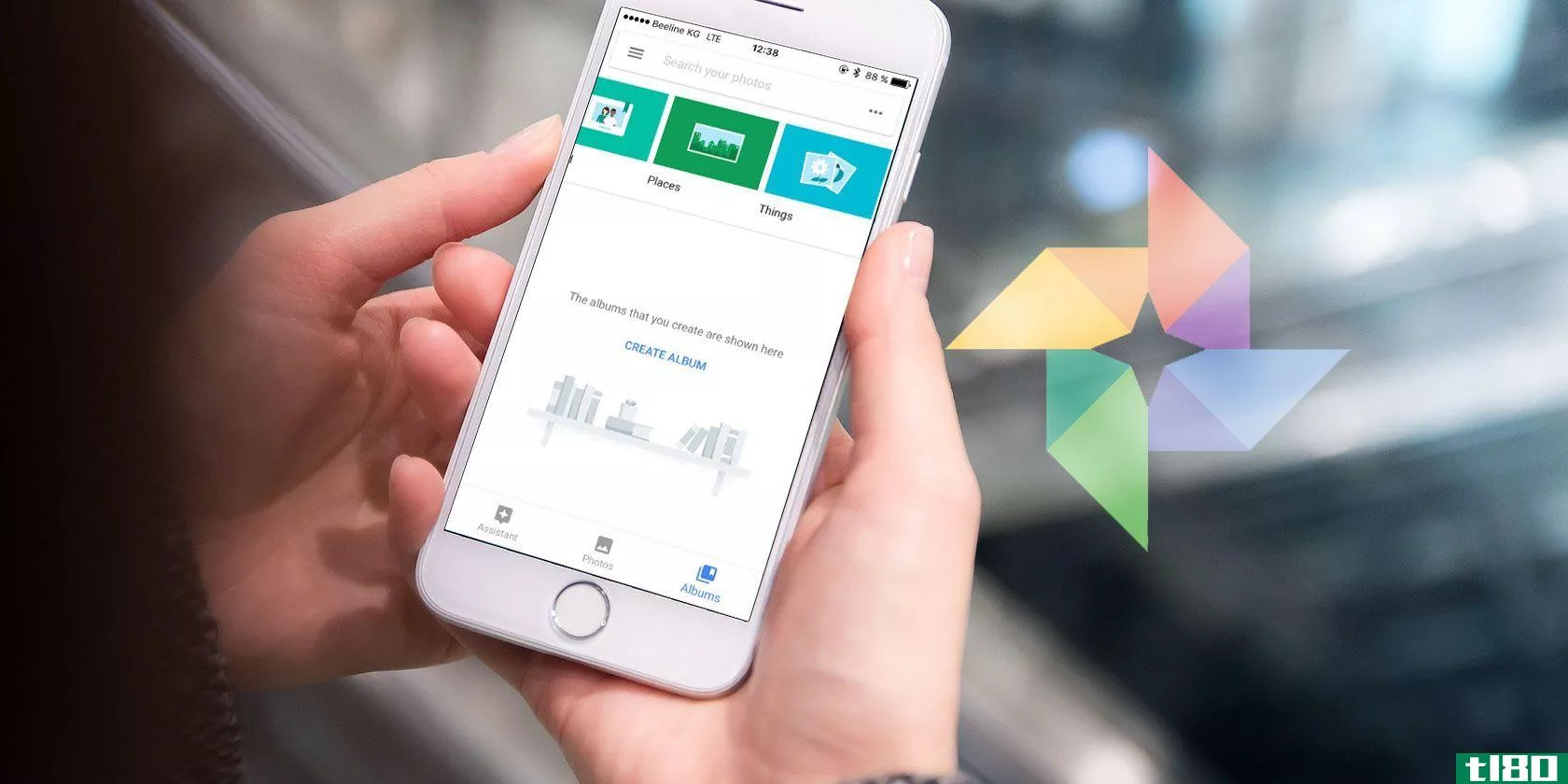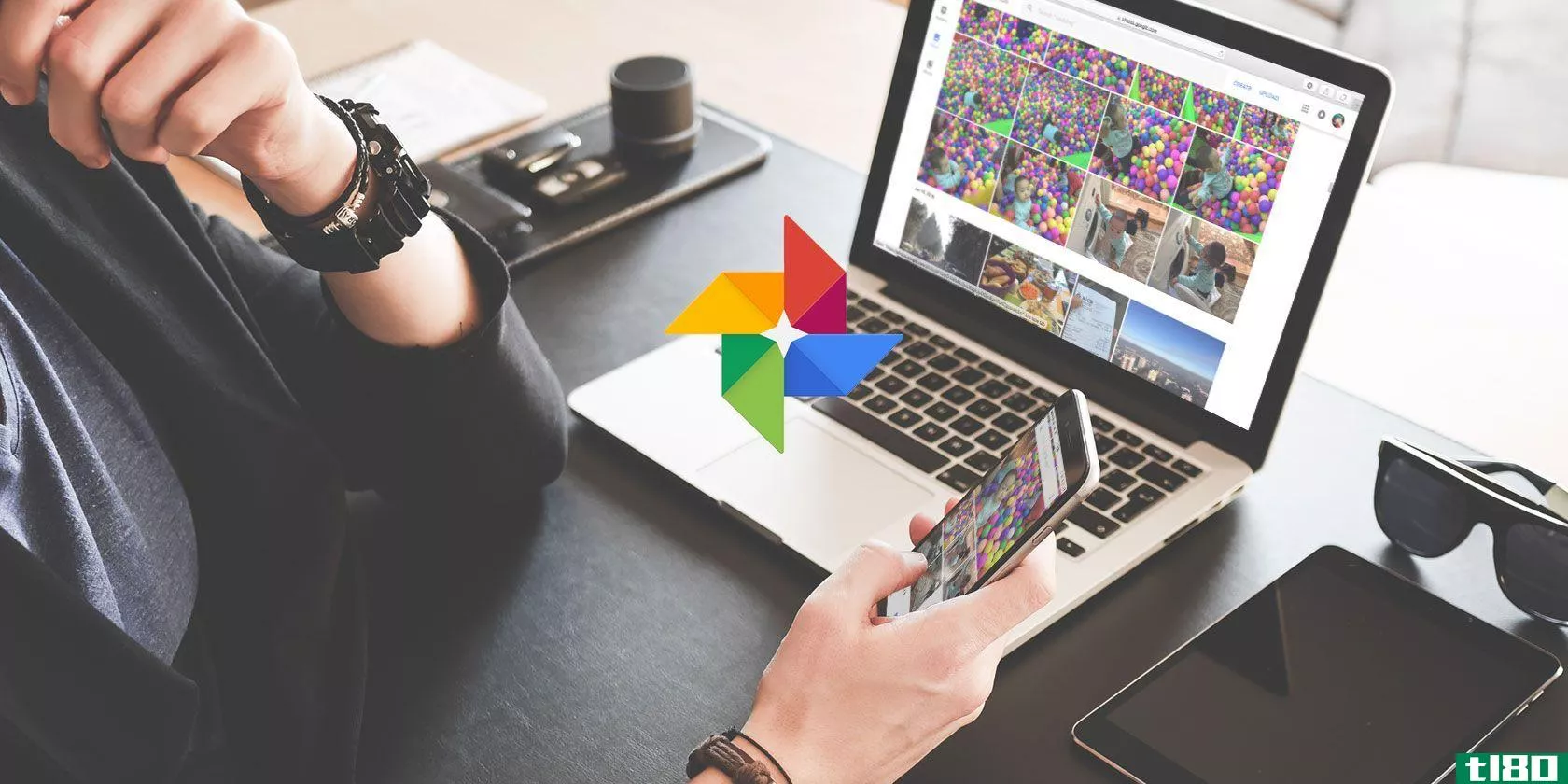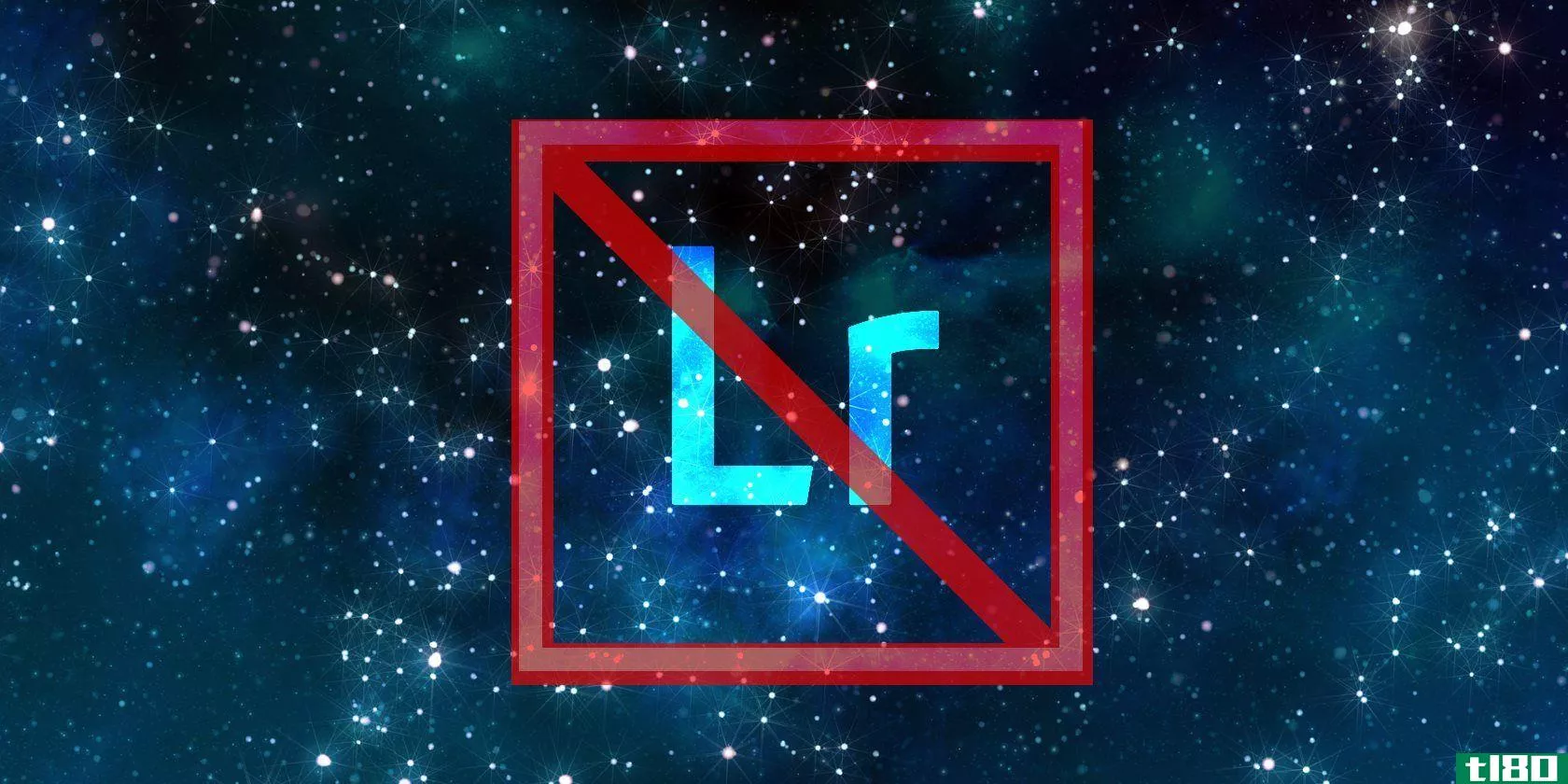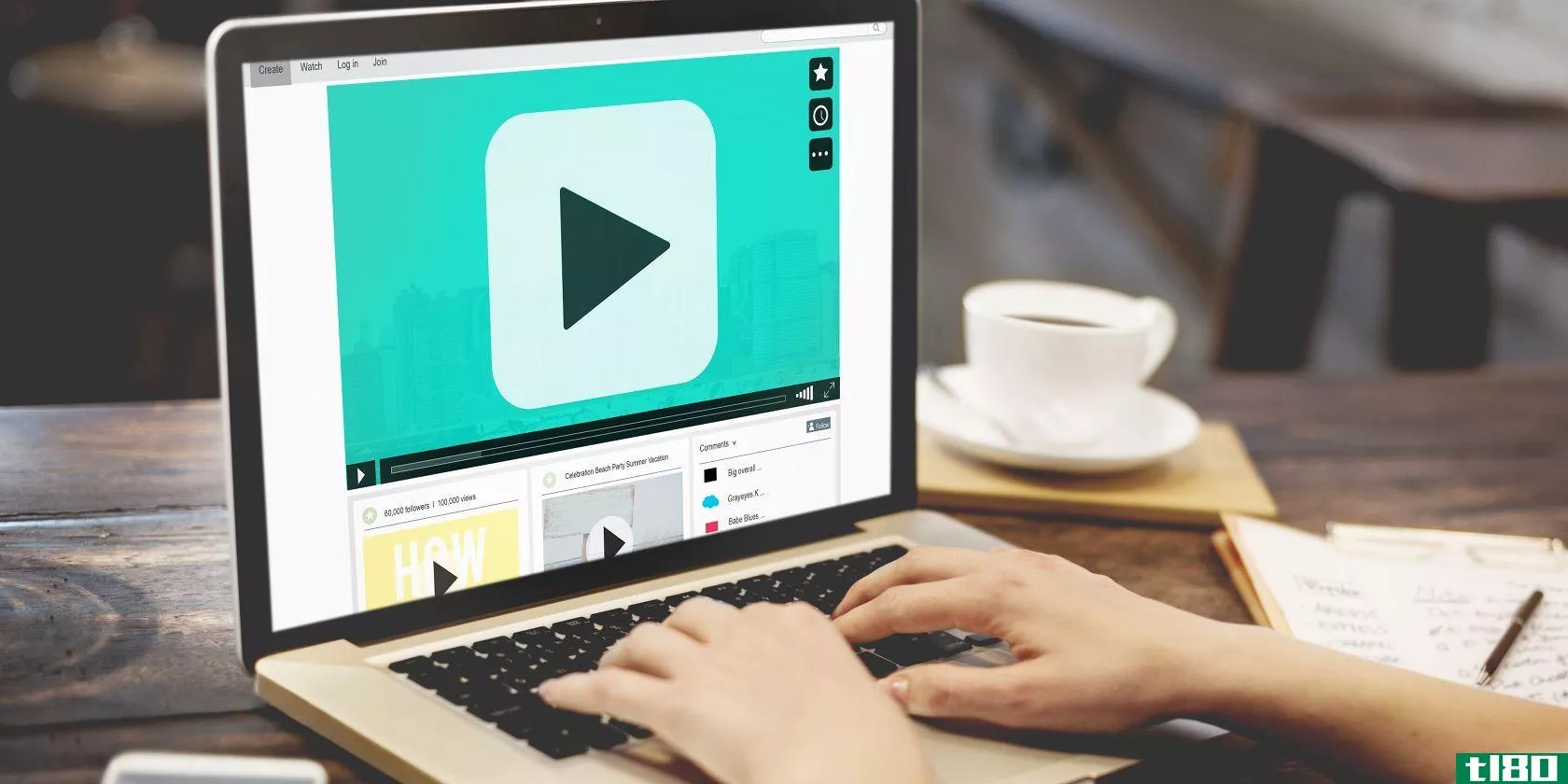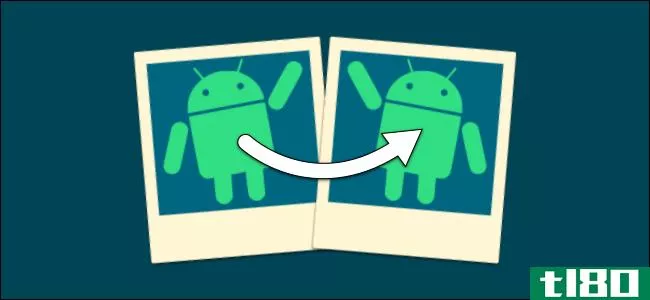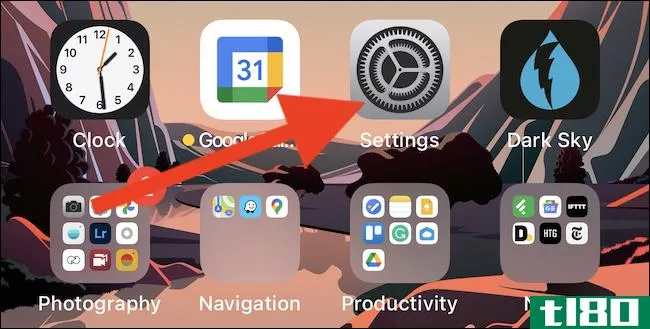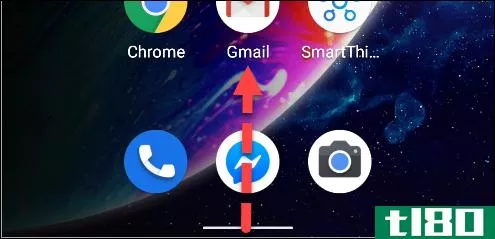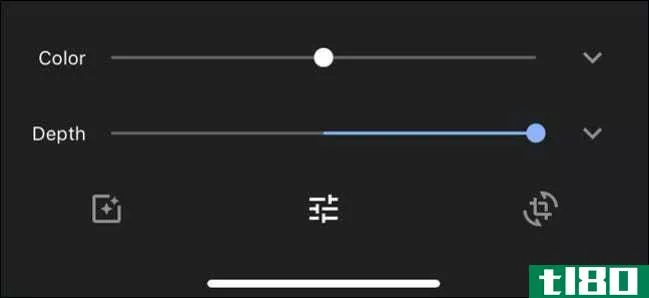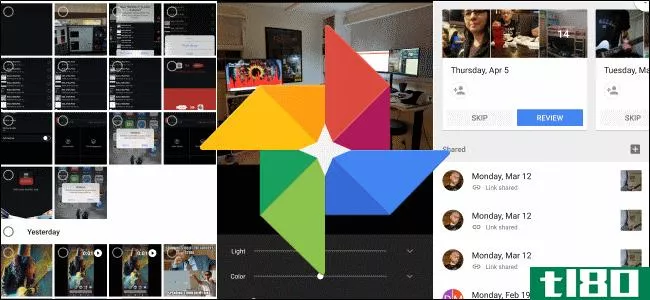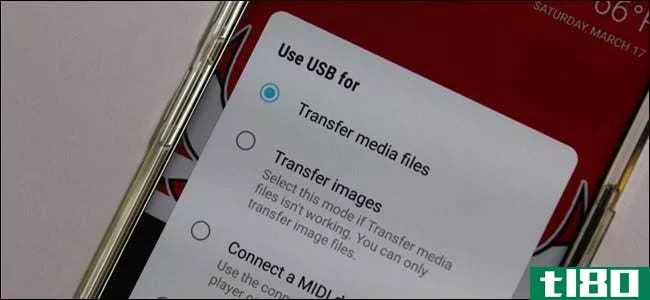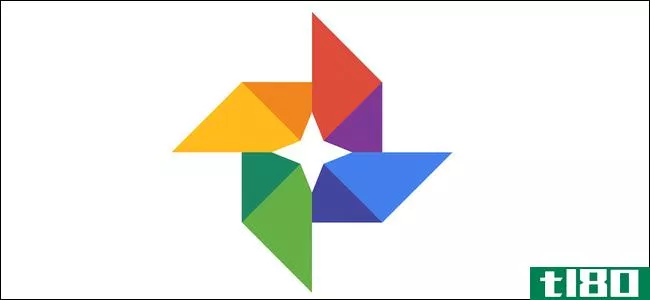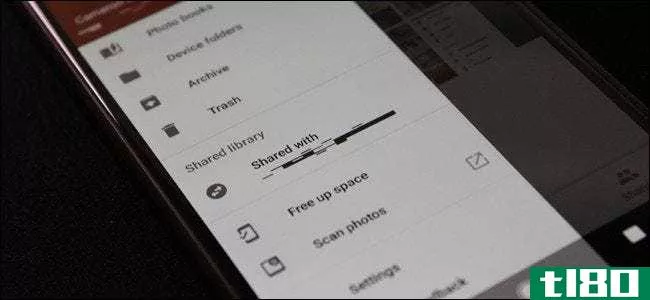如何在googlephotos中查找照片并组织图像
我们大多数人都有一个Google账户,可能是Gmail或Google日历之类的账户。但你知道吗,谷歌也是一个伟大的选择,储存和搜索你所有的照片了吗?
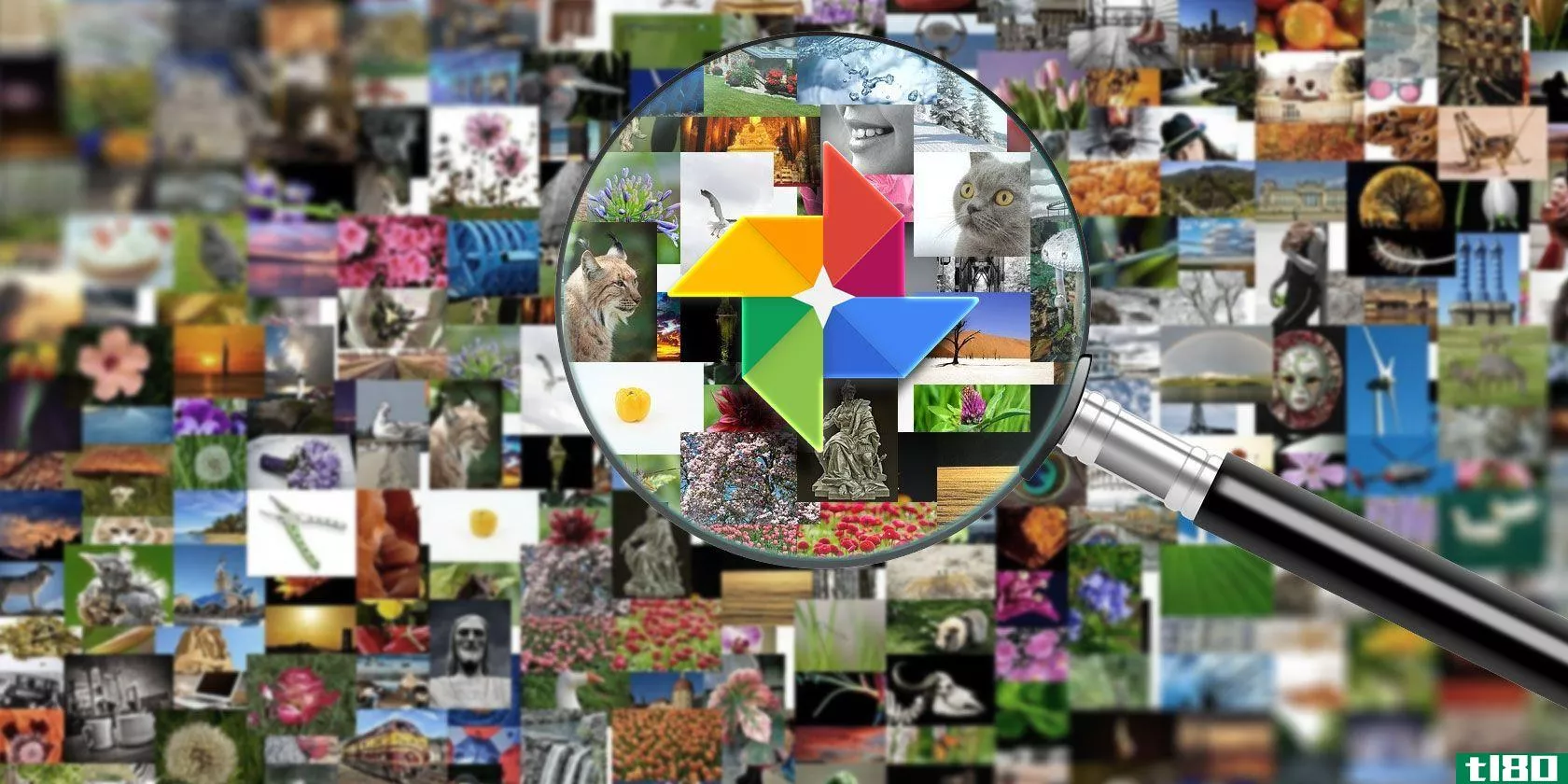
googlephotos为您的照片提供免费的无限(压缩)存储空间,使它们可以在多种设备上使用。如果你喜欢高质量,全分辨率的图片,谷歌照片也可以做到这一点,但它蚕食了你的总谷歌帐户存储。每个人都可以免费获得15GB,100GB的费用是每月1.99美元,1TB的费用是每月9.99美元。
你可以为你的电脑(macOS和Windows)、Android或iOS获得免费的谷歌照片应用程序。一旦你备份了你的设备的所有照片,它们就可以从任何有谷歌照片和你的登录信息的设备**问。
但是现在你所有的照片都备份到了谷歌照片云,你该如何找到你最喜欢的图片和记忆呢?我们就是来帮你的。
全能的谷歌照片搜索栏
谷歌以搜索结果和人工智能而闻名,人工智能也在不断发展。谷歌照片的搜索栏是一个强大的工具,可以帮助你找到照片的基础上,一个巨大的范围内的条款。这可以包括月份、季节、地点、对象或常规主题。
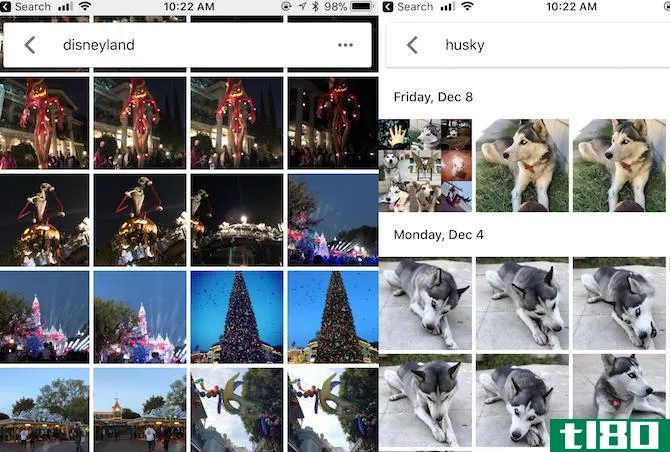
对于那些使用过“人物和宠物”专辑功能的人,你可以搜索特定的人物和宠物的名字来找到你想要的。
如果您不确定如何利用这一奇妙的功能,请尝试在谷歌照片搜索栏中使用以下词语来获得一些灵感:
- 生日
- 食物
- 猫
- 狗
- **
- 圣诞节
- 万圣节
- 各种颜色
- 迪斯尼乐园
- 情人节
- 海滩
- 洛杉矶
搜索栏还会在您键入任何内容之前提供建议。它还可以显示人脸,因此,如果你点击其中一个,所有与该人或宠物的图像都会被过滤。谷歌照片还可以过滤掉视频,截图,电影,动画,经常访问的地点,等等。
高级搜索栏提示
虽然搜索单个术语通常可以得到您想要的结果,但仍然有太多的术语需要筛选。幸运的是,这是Google的产品,您可以使用高级搜索(像常规Google搜索中的搜索)来查找更具体的内容。
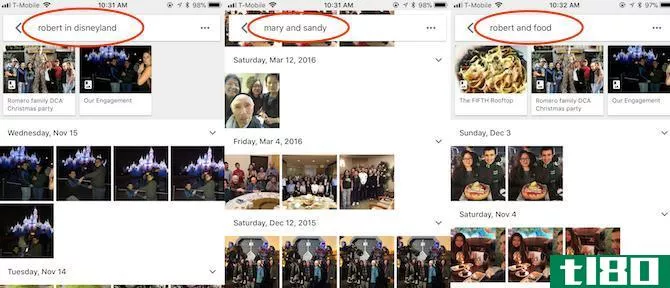
一个好的建议是将两个搜索词组合在一个词中。例如,如果我想找到我未婚夫在迪斯尼乐园的照片,我会在谷歌照片搜索栏中输入“罗伯特在迪斯尼乐园”。或者如果你想要你父母在一起的照片,试试“妈妈和爸爸”(假设你是这样给他们的相册贴标签的)。
或者如果你经常带你的狗去狗狗公园,试着搜索“狗和公园”。这些高级搜索有助于缩小搜索范围。
Emoji已经遍及全球,它也可以帮助你通过Google照片搜索找到照片。谁会想到,对吧?
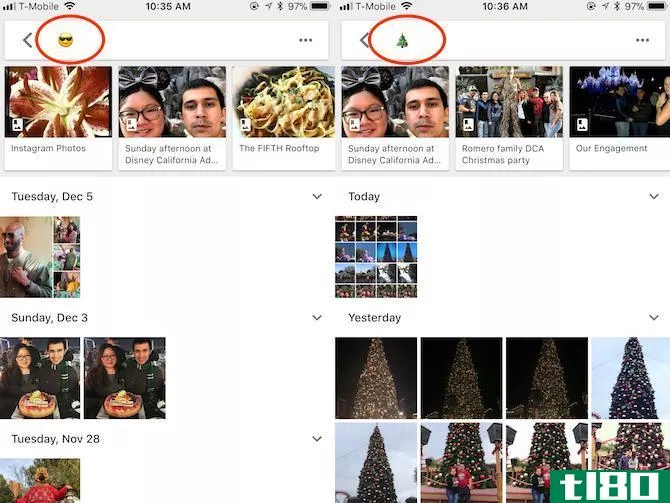
例如,如果你想找到所有带眼镜的图片,可以使用“带墨镜的笑脸”表情符号。寻找快乐的时刻?尝试使用笑脸或其他开心脸表情。想找到心吗?使用心形符号。
你甚至可以在谷歌上搜索带有圣诞树表情符号的圣诞图片。尝试不同的表情,看看会弹出什么样的结果,绝对是很有趣的。
时光倒流
默认情况下,“照片”部分按时间顺序组织整个照片集。如果你有大量的照片,这可能是很多滚动通过。
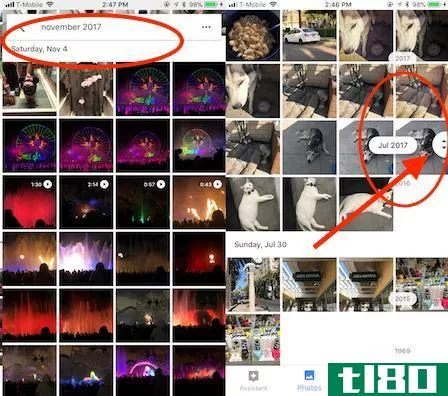
然而,如果你在寻找某个特定月份的记忆,你可以拖动侧边的滚动条手柄。你可以在谷歌照片中看到可用的年份,然后快速跳到侧面显示的月份。
一个更快的方法是在搜索栏中键入“2016年11月”之类的内容。不过,通过滚动和重温一些记忆,快速跳过你的摄影时间线绝对是一件有趣的事情。
使将来的搜索更容易:组织和优化
在谷歌照片中搜索照片并按时间顺序浏览照片既有趣又简单。但是把你的照片整理好也会让生活更轻松。幸运的是,googlephotos有一些功能,可以很容易地将照片分组到相册中。
利用助手
谷歌照片助理是一个方便的功能,旨在帮助您轻松组织您的照片。它还可以为你创建动画的视频和静态,把电影放在一起,建议旋转的图像,出现在侧面,等等。
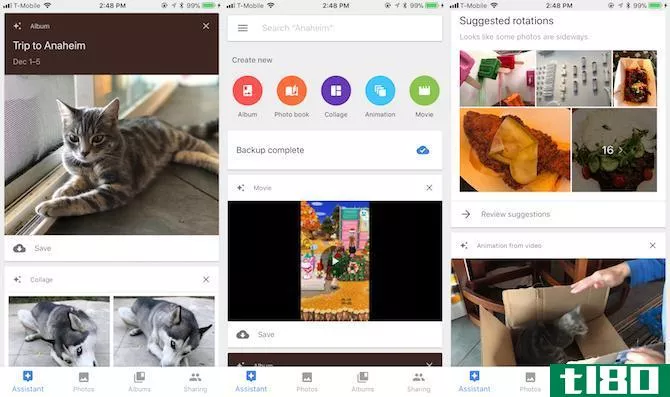
如果你有很多下午或白天的照片,助手可以用这些照片创建一个相册,并附上位置信息。从助手保存的任何动画或样式化图像也将保存在此相册中。这是一种简单的方法,可以开始将照片组织到相册中,以便于以后参考。
助手还可以帮助你减少混乱。如果它注意到你的照片中有很多截图,它会提供给你存档。存档的图像不会出现在您的主照片部分,但仍会显示在相册和搜索结果中。
智能相册
还有一些智能相册是根据你的照片自动创建的。这使得在谷歌照片中搜索基于地点和事物的图像变得更容易。智能相册还分离视频、拼贴和动画,以便于参考。
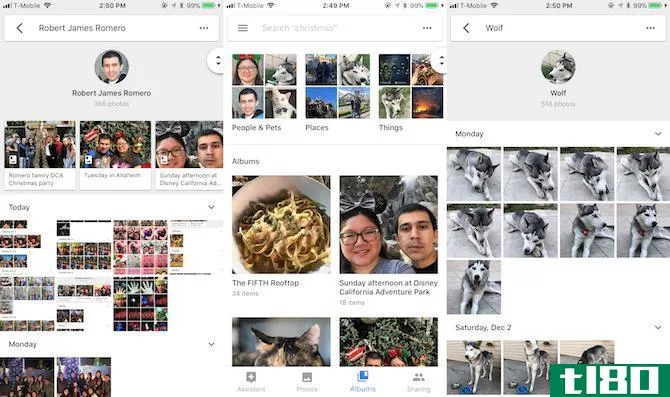
其中一个更好的智能专辑选择是人与宠物。有了这个,谷歌照片可以识别人和动物的脸,并为你把他们拉出来。你可以点击这些面并给他们一个名字。一旦Google Photos有了一个名字,这个人就可以得到自己的相册,所有有自己脸的照片都会被添加进去。
借助Google的强大功能,这些人与宠物相册应该能够识别出一个人随着时间的推移是如何变老的,并且仍然在原始相册中对他们进行分组。但有时你可能会发现有人的脸在重复相册。如果发生这种情况,只需确保该人脸的标签正确,然后单击复制相册的“这是谁?”用正确的名字来纠正错误。
在大多数情况下,谷歌照片能很好地识别人和动物。但它可能包含一些相似的结果,但不是完全匹配。一个例子是在我的“狼”专辑(西伯利亚哈士奇)中出现的其他哈士奇或什巴伊努狗。可以通过选择不合适的图像,然后选择“从操作中移除结果”来修复此问题。
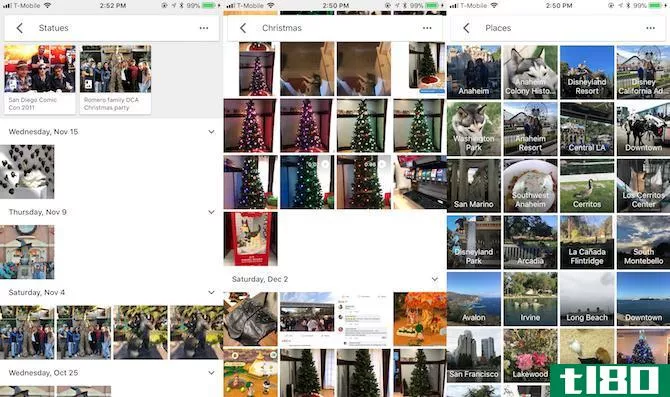
“地点”相册利用照片中的地理位置数据按位置组织照片,如城市、企业、主题公园等。像节日、焰火、日落、动物、鲜花、食物等等。它可能不是100%准确,但它已经足够接近了。
智能相册也是使用搜索栏查找特定术语(如对象、地点和名称)的关键点。
创建自己的相册
虽然助手可以帮助您快速**相册,但它不会正确识别每组照片,也不会向您显示很久以前的日子和事件。幸运的是,您可以创建自己的相册。
你可以在googlephotos的任何视图中找到createalbum选项。创建相册时,可以看到照片时间线,并可以选择要放入相册中的图像。
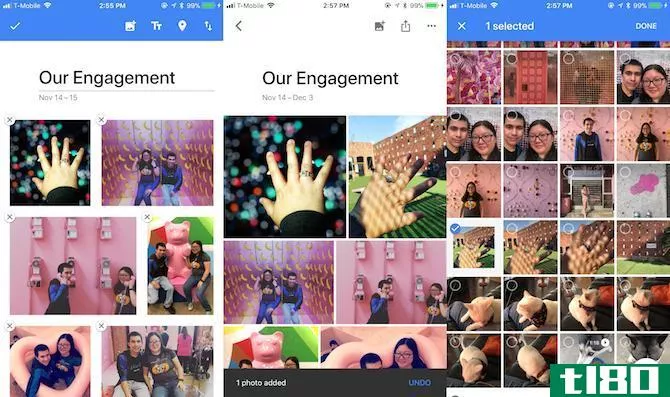
如果你有很多图像,这看起来很麻烦。但是,由于这个时间轴的工作方式与常规的照片视图类似,因此您可以使用滚动侧边栏快速滚动几个月。每天都分开。
您可以点击某一天旁边的复选标记来选择该天的所有照片,然后选择您不想包含的照片。当你不希望随机的照片被包括进来的时候,这对于根据事件或聚会**相册来说是很容易的。
挑选完照片后,只需点击“创建”,然后为相册命名
利用搜索过滤相册等图像
假设你想**一张专辑,将你在迪士尼度假区拍摄的所有照片结合起来。只需搜索“迪斯尼乐园”,然后从一张图片中点击并拖动即可快速选择一大批图片。
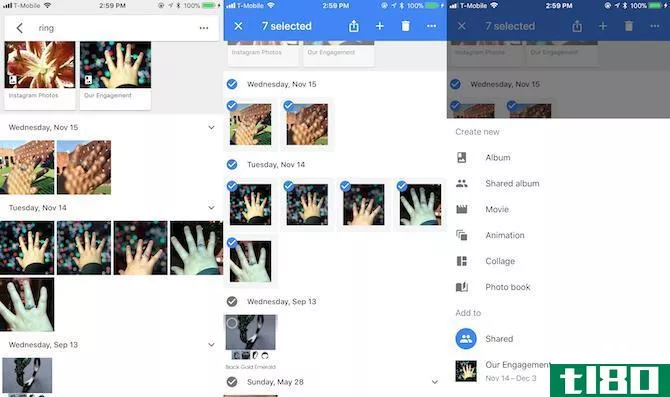
一旦你选择了你想要的图片,只需点击+按钮并创建一个新的相册(如果你想合作,请选择一个共享相册)。其他选择包括用这些选定的图像**电影、动画、拼贴画,甚至是一本照片册。您也可以将这些内容转储到现有的相册中。
定错日期
有时你可能会看到一些图片是不合适的地方在你的照片时间轴。这总是很烦人。这通常意味着他们在设备上被错误的日期或时间捕获,或者可能有人刚刚发送给你的EXIF数据被剥夺。
如果你想真正优化和组织你的图像,那么纠正这是一个乏味但必要的任务。不幸的是,在Google照片中这样做的唯一方法是从网站上,但是从那里很容易。
只需将鼠标悬停在缩略图上并单击左上角的复选标记按钮,即可选择有问题的照片。然后单击右上角的三栏(“汉堡”)菜单按钮,然后选择编辑日期和时间。您也可以在照片上单独执行此操作,但分批执行此操作可以节省时间。
扫描旧的打印照片
在数码照片时代之前,我们用一次性相机或模拟相机拍照,然后把胶卷打印出来。房子里的某个地方有一些旧鞋盒里的照片,我们从来没有用数码扫描过。又一次,谷歌用PhotoScan来拯救。
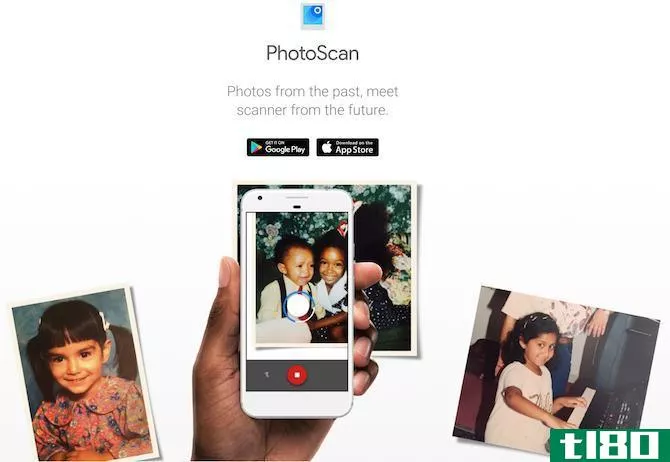
PhotoScan是Android和iOS的一个独立应用程序,与Google Photos配合使用。这个漂亮的免费应用程序允许用户扫描旧图片,并在几秒钟内获得惊人的数字副本。该应用程序检测边缘,拉直,旋转,甚至消除眩光。
如果你是认真的使用谷歌照片作为一个综合性的枢纽,为您的照片管理的需要,那么PhotoScan是值得一看。该应用程序有助于使这些珍贵的纸质照片易于共享、搜索和以高质量数字格式备份。
与共享相册协作
谷歌照片也可以创建共享相册。这是在一个地方收集聚会、旅行或家庭照片的好方法。
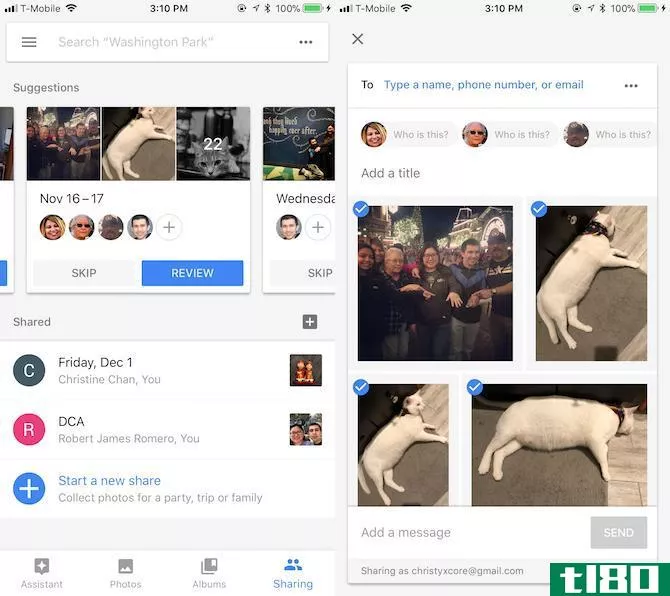
当你想创建一个共享相册,去谷歌照片的共享选项卡。首先,googlephotos将最近几天的照片收集到相册中,你可以看到那些已经被认出面孔的人。您可以点击+按钮添加要与之共享相册的人,也可以点击查看按钮查看详细信息。
如果您愿意,每个共享相册可以包含一条消息,一旦您将其发送给收件人,他们就可以查看图像。默认情况下,共享相册允许收件人添加照片和评论,但如果需要,可以调整设置。
这是一个伟大的方式来收集所有的图像从特殊事件或场合在一个地方从多人。
谷歌照片让它变得简单
在线管理照片的方法有很多种,Google照片只是杯水车薪(我们比较了三种流行的云存储服务)。然而,因为我们大多数人已经有了一个Google帐户,它是一个更容易访问的选项,而不必注册任何额外的东西。
googlephotos的搜索栏使得在相册中查找特定图片变得非常简单。它可能并不完美,但它是强大和高效的。助手也是一个很好的功能,可以帮助你更好地组织,以及给你乐趣对待像动画。如果你想**自己的相册,googlephotos提供了很多灵活的选项。
请记住,谷歌照片的免费、无限存储意味着你的图片会被稍微压缩。如果你喜欢全分辨率,你需要支付谷歌账户的存储费用,100GB和1TB的存储费用分别是每月1.99美元和9.99美元。你也可以在Android上看到一些用于排序图像的智能照片应用程序。
你用谷歌照片管理你的照片吗?你最喜欢的特色是什么?关于如何搜索和组织你的照片,你有更多的建议吗?请在评论中告诉我们!
- 发表于 2021-03-12 01:00
- 阅读 ( 252 )
- 分类:IT
你可能感兴趣的文章
googlephotosforweb添加了explore和favorites选项卡
googlephotosforandroid和iOS长期以来一直允许你快速查找地点和内容,并将照片标记为收藏夹。这项服务现在将这些特性引入到网络版本中,使您可以像在智能**上一样轻松地在网络上查找照片。 ...
- 发布于 2021-03-11 11:13
- 阅读 ( 225 )
你应该在iphone上使用谷歌照片吗?
...iPhone存储空间的广告,你可能会想:你应该在iPhone上使用googlephotos应用程序吗? ...
- 发布于 2021-03-14 13:42
- 阅读 ( 198 )
12个你不知道的谷歌照片功能
... 它不是Photoshop的替代品,但是googlephotos可以让你在没有任何额外软件的情况下对照片做一些小的调整。打开一张图片,点击编辑(铅笔形状)按钮开始。使用“颜色过滤器”选项卡可轻松更改预设颜色...
- 发布于 2021-03-15 06:24
- 阅读 ( 238 )
10个最佳的灯塔选择(免费和付费)
... googlephotos完全是基于云计算的,可以在桌面上的浏览器中运行。这可能会让你完全无法开始。但是处理能力非常好。它得益于Snapseed等应用所带来的技术,以及谷歌的机器...
- 发布于 2021-03-20 00:57
- 阅读 ( 270 )
如何使用imagetovideo在线将图像转换为视频
... 你也可以在Android和iOS上使用googlephotos将图像转换成视频。它通过动画选项来实现这一点,这是googlephotos助手可以做的事情之一。 ...
- 发布于 2021-03-21 13:14
- 阅读 ( 238 )
亚马逊照片与谷歌照片:哪一个最好?
... 完全分辨率方面很重要。googlephotos只提供1600万像素的免费存储空间。任何大于1600万像素的内容都将不计入您的存储限制,或者缩小大小以满足限制。 ...
- 发布于 2021-03-22 23:22
- 阅读 ( 201 )
如果你厌倦了谷歌照片的缺点,可以选择6张谷歌照片
... 即使是现在,也没有一个googlephotosfordesktop应用程序可以将你所有的照片离线保存到你的电脑上。虽然自动组织很好,但手动组织却一团糟。这个**应用程序非常适合备份照片和视频,但作为一个图...
- 发布于 2021-03-24 23:33
- 阅读 ( 287 )
如何在android上翻转图像
...片。这似乎是一个基本功能,但事实并非如此。 例如,googlephotos是Android上最流行的照片应用之一。编辑工具允许你裁剪,旋转,甚至调整透视图,但是翻页是找不到的。 googleplay商店中有很多应用程序都是为了解决这个问题...
- 发布于 2021-03-31 18:35
- 阅读 ( 118 )
如何在iphone上用proraw拍摄照片
...标签印在ProRAW照片的顶部。 在第三方图库应用程序(如googlephotos)中,图像不会显示为原始图像。相反,您必须深入研究它的属性并查找DNG文件扩展名。
- 发布于 2021-03-31 23:30
- 阅读 ( 170 )
以下是android上的截图
...通常保存到设备上的“屏幕截图”文件夹中。例如,要在googlephotos应用程序中查找图像,请导航到“Library”选项卡。 在“设备上的照片”部分,您将看到“屏幕截图”文件夹。 无论您使用的照片库还是文件管理器应用程序,...
- 发布于 2021-04-01 17:29
- 阅读 ( 134 )